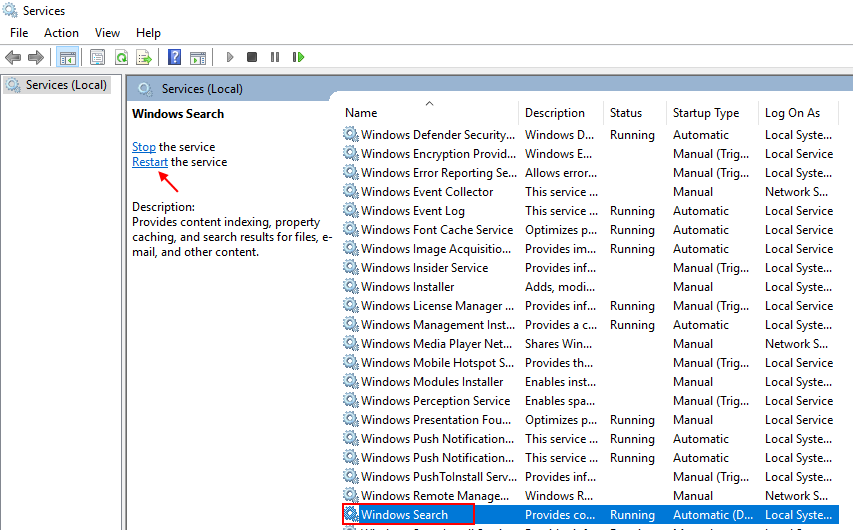Par Supriya Prabhu
Quel est le but de rendre les fichiers cryptés? Les fichiers sont rendus cryptés car personne ne peut accéder à ce fichier sauf ceux qui ont le mot de passe pour ouvrir ce fichier. Windows n'autorise pas non plus l'apparition de tels fichiers cryptés dans les résultats de la recherche si un utilisateur effectue une recherche Windows. En effet, l'indexation des fichiers cryptés n'est pas activée dans Windows, par défaut. Si vous souhaitez ajouter les fichiers cryptés à l'index dans Windows, cet article vous aidera à le faire.
Comment ajouter des fichiers cryptés à l'index dans Windows 11/10
Étape 1: Appuyez sur les fenêtres sur votre clavier et tapez options d'indexation.
Étape 2: Ensuite, appuyez sur le Entrer clé.
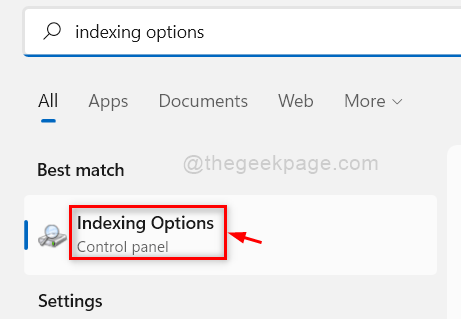
Étape 3: Cliquez Avancée en bas de la fenêtre Options d'indexation, comme illustré ci-dessous.
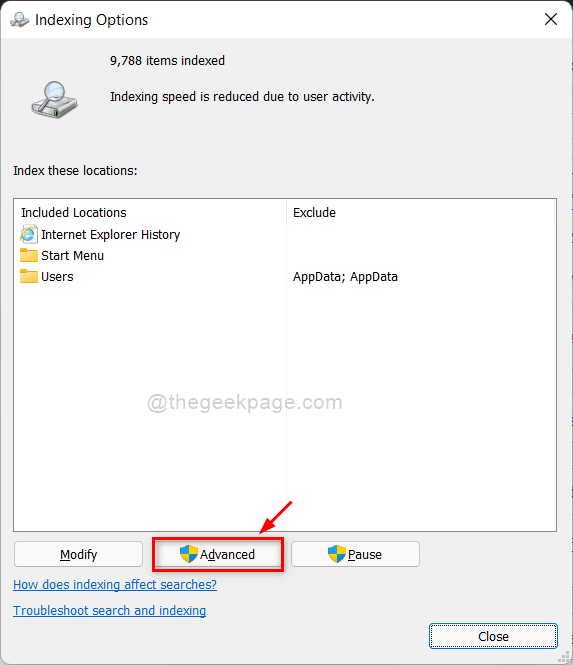
Étape 4: sélectionnez le Paramètres d'indexation onglet et vérifiez le Indexer les fichiers cryptés case à cocher pour continuer.
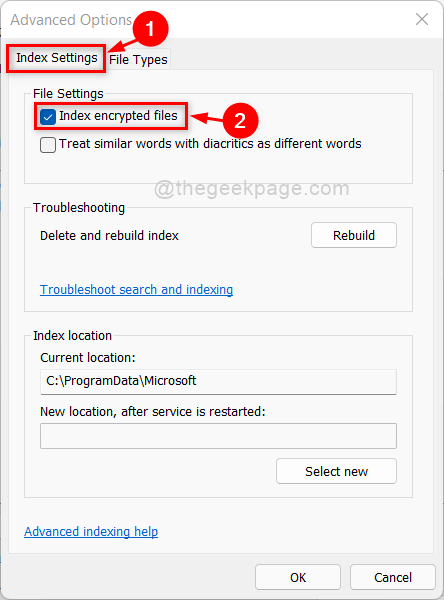
Étape 5: Veuillez cliquer sur Continuer pour continuer et autoriser l'indexation des fichiers cryptés.
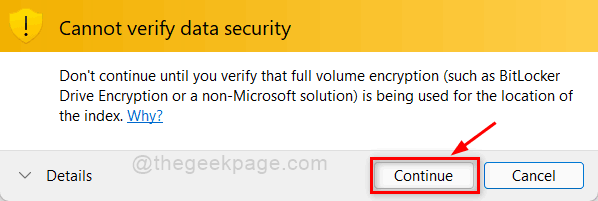
Étape 6: Vous pouvez maintenant voir que la case à cocher Indexer les fichiers cryptés est coché, puis cliquez sur d'accord bouton comme indiqué ci-dessous.
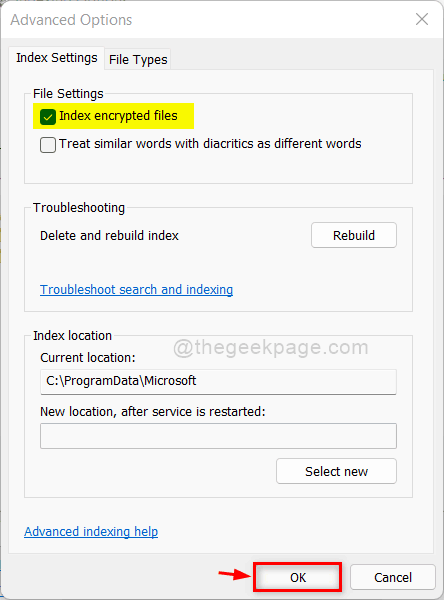
Étape 7: Une fois cela fait, il commencera à indexer tous les éléments et cela prendra un certain temps, alors attendez patiemment la fin.
Étape 8: Une fois l'indexation terminée, veuillez cliquer sur proche bouton pour fermer la fenêtre des options d'indexation.
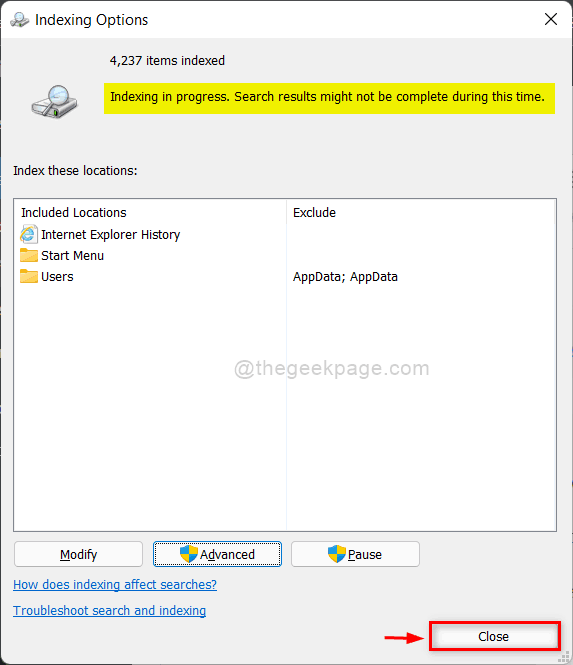
C'est ça.
À partir de maintenant, vous pouvez rechercher tous les fichiers cryptés à l'aide de la recherche Windows.
J'espère que cet article a été instructif et s'il vous plaît laissez-nous savoir dans la section commentaires ci-dessous.
Merci pour la lecture!